使用iPhone(ipad)的用户,在用iTunes的时候经常出现“无法联系iPhone软件更新服务器"。怎么办呢?别着急,试试下面的办法吧!

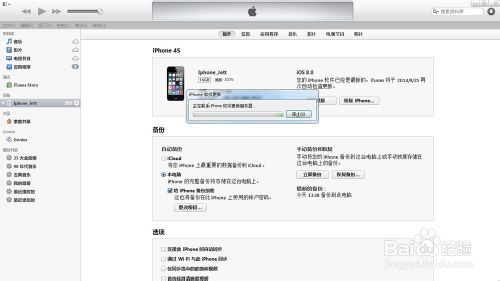
方案一:修改网络连接DNS
1点击“开始”菜单,选择控制面板,进入控制面板。在控制面板中,选择“网络和共享中心”,如下图
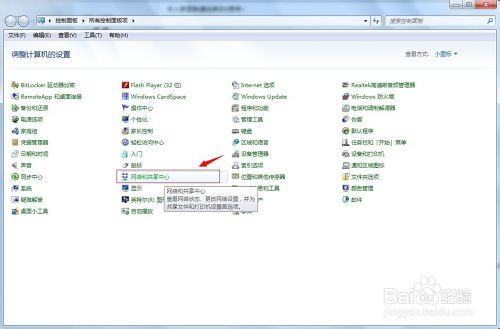
2进入“网络和共享中心”后,点击“本地链接”,如下图
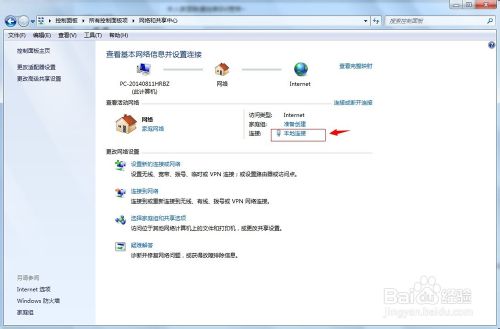
3在弹出“本地链接”窗口中,选择“属性”,如下图
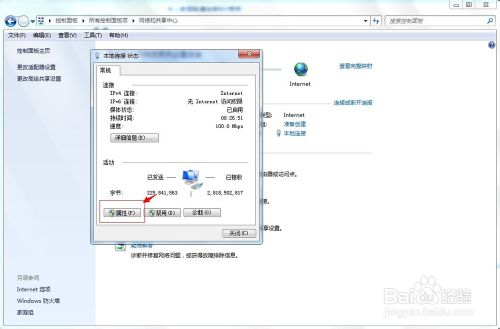
4在弹出“属性”窗口中,选择“Internet协议版本4(TCP/IPv4)”,然后再点击“属性”,如下图
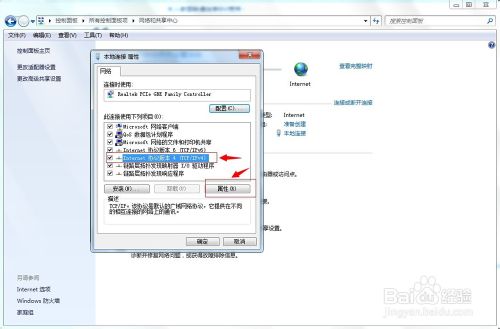
5在弹出“Internet协议版本4(TCP/IPv4)”属性窗口中,选择“使用下面的DNS服务器地址”,然后在“首选DNS服务器”中,填入8.8.8.8,如下图
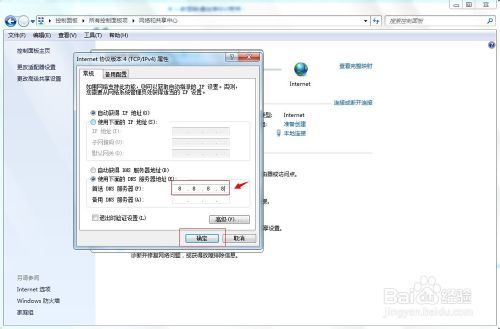
6最后,一路按确定,退出。即可解决了itunes提示“无法联系iphone软件更新服务器”的问题。
END
方案二:修改HOSTS文件
1依次打开,系统盘的WindowsSystem32driversetc目录
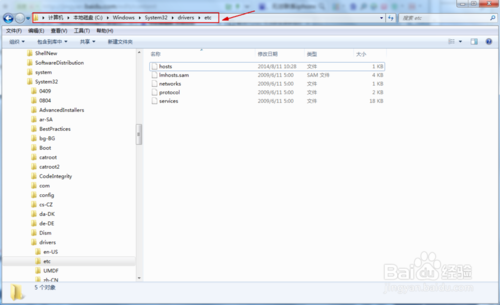
2双击HOSTS文件,选择用记事本打开,如下图

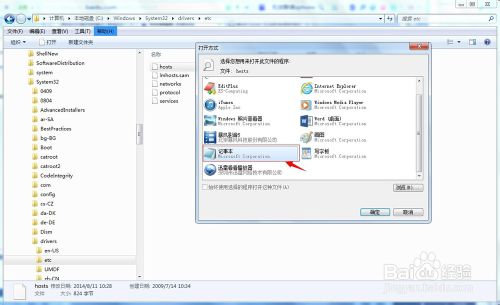
3如下图,在HOSTS文件的在最下面加上74.208.10.249 gs.apple.com
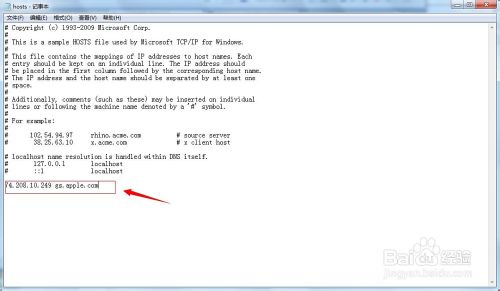
4保存并关闭HOSTS文件,
怎么样你学会了吗?动动手指试试看吧!









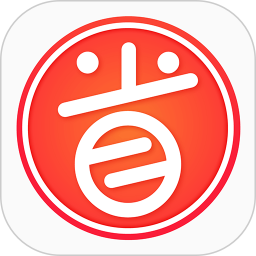


 相关攻略
相关攻略
 近期热点
近期热点
 最新攻略
最新攻略